Bạn đã bao giờ gặp phải tình trạng máy tính hoạt động ì ạch, chậm chạp hơn bình thường chưa? Nếu đã có, giải pháp mua ổ cứng mới rồi copy hệ điều hành sang ổ cứng mới sẽ là lựa chọn cực tốt dành cho bạn.
Ổ cứng SSD hiện đã có giá thành khá rẻ, phù hợp với nhiều đối tượng sử dụng hơn trước rất nhiều nên nó thường xuyên được đông đảo người dùng máy tính chọn để cài đặt hệ điều hành. Các thương hiệu lớn như Seagate, Western Digital, Hitachi, Samsung có nhiều sản phẩm trải dài ở nhiều phân khúc để bạn thoải mái chọn. Với nhu cầu cơ bản, ổ cứng 128GB là đủ để cài đặt hệ điều hành và một số phần mềm.
Bạn đang đọc: Bí kíp chuyển hệ điều hành sang ổ cứng mới nhanh gọn, dễ làm
Vậy muốn di chuyển hệ điều hành từ ổ cứng cũ sang ổ SSD mới thì phải làm sao? Các thao tác thực hiện có khó khăn không? Nhiều người sẽ hỏi câu này khi họ có nhu cầu. Theo mặc định, Windows 10 không có bất kì công cụ nào để thực hiện được việc này. Thay vào đó, bạn có thể dùng một số công cụ của bên thứ ba được đề cập trong bài viết.
1 – Chuẩn bị hệ thống để copy hệ điều hành sang ổ cứng mới
- Trước khi sao chép và di chuyển bất kì thứ gì, bạn nên dọn dẹp các file rác cho thật sạch để đỡ tốn thời gian. Bạn có thể dùng công cụ Disk Cleanup có sẵn trong Windows 10 bằng cách gõ Disk Cleanup trong Start Menu rồi bấm Enter.
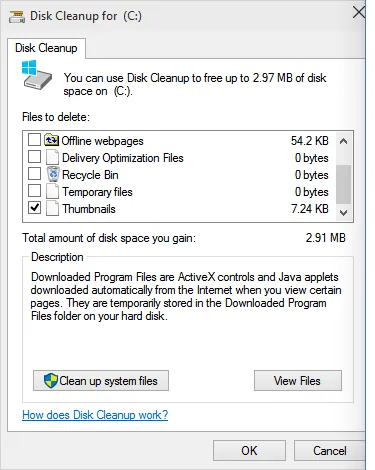
- Lúc này một cửa sổ sẽ hiện ra. Bạn có thể chọn các loại dữ liệu muốn xóa (thường là các dữ liệu rác). Nếu muốn xóa kĩ hơn, bạn có thể bấm vào tab Clean up system files ở góc dưới bên trái rồi chọn hết các mục bạn muốn xóa. Cuối cùng, bạn chỉ cần bấm OK và chờ đợi công cụ này thực hiện chức năng của mình.
2 – Cài đặt công cụ tích hợp để copy hệ điều hành sang ổ cứng mới
Một số công cụ chuyên dụng cho việc copy, di chuyển hệ điều hành sang ổ cứng mới mà bạn có thể nghĩ đến là:
- EaseUS Todo Backup Free 12.5: Chương trình này có giao diện thân thiện cho cả người dùng Windows cả mới lẫn cũ.
- EaseUS Partition Master Professional 14.5: Công cụ này chuyên nghiệp hơn công cụ Free bên trên.
- AOMEI Backupper Standard 5.9: Một giải pháp sao lưu dữ liệu với giao diện thân thiện, hỗ trợ việc copy và di chuyển hệ điều hành cực kì dễ dàng.
Bên dưới sẽ hướng dẫn bạn sử dụng công cụ AOMEI.
3 – Chọn địa điểm để copy hệ điều hành sang ổ cứng mới
- Bạn hãy tải chương trình AOMEI nói trên về, sau đó cài đặt và khởi chạy nó.
- Khi chương trình đã khởi động xong, hãy kết nối ổ cứng mới vào máy tính.
- Tùy vào nhu cầu của mình, bạn có thể chọn các mục ở cột bên trái như Backup (sao lưu dữ liệu) – Restore (phục hồi dữ liệu) – Clone (copy hệ điều hành). Lúc này một cửa sổ mới sẽ hiện ra, chương trình sẽ hỏi bạn muốn copy hệ điều hành sang ổ cứng nào thì bạn chỉ việc chọn ổ cứng mới kết nối là được. Nhớ kiểm tra xem kí tự của ổ cứng mới này là gì nhé.
Tìm hiểu thêm: Mẹo xem World Cup 2022 chất lượng cao được miễn phí ngay trên điện thoại
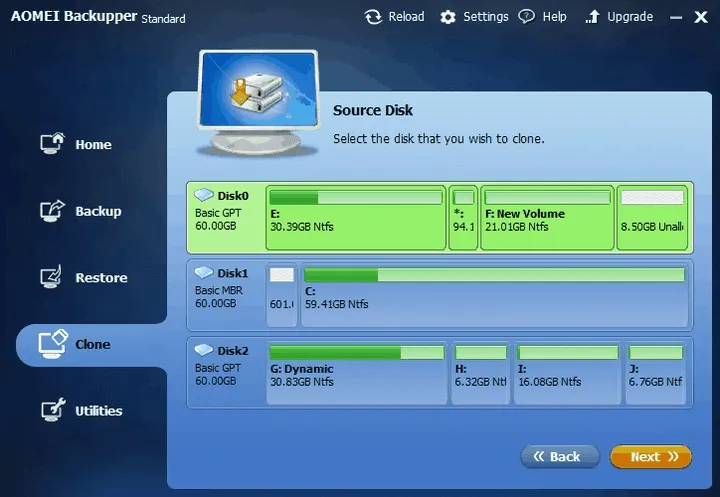
>>>>>Xem thêm: Mách bạn cách lấy lại context menu cũ trong Windows 11
Nguồn: Digital Trends

